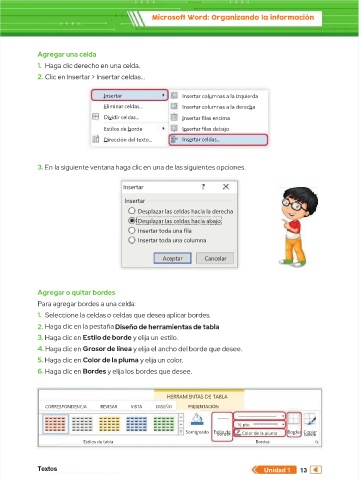Page 13 - computacion 4to
P. 13
Microsoft Word: Organizando la información
M i c r o s o f t W o r d : O r g a n i z a n d o l a i n f o r m a c i ó n
n
g
a
e
l
c
r
g
e
a
u
r
Agregar una celda
A
a
d
1. 1. Haga clic Haga clic derecho derecho en una cen una celda.elda.
2. 2. Clic en Insertar > Insertar celdas…Clic en Insertar > Insertar celdas…
n
s
Insertar r I Insertar columnas a la izquierda
I
r
e
a
t
s
z
a
i
n
a
r
t
i
m
a
l
u
o
c
r
q
u
e
d
s
r
a
a
e
n
l
a
n
.
l
c
e
m
l
.
a
r
E
d
i
s
Eliminar celdas... . I Insertar columnas a la derecha
i
s
c
o
n
h
c
r
t
r
a
e
e
d
r
n
l
u
l
a
e
a
a
a
m
s
e
.
Dividir celdas... . Insertar filas encima
i
c
v
D
s
i
l
d
.
i
d
a
r
c
f
l
m
i
a
a
i
r
t
e
n
e
a
r
I
n
s
s
e
s
o
n
j
r
s
i
l
f
a
a
r
t
a
b
e
d
Estilos de borde
E s t i l o s d e b o r d e I Insertar filas debajo
t
d
e
l
i
n
ó
n
e
.
s
r
a
.
t
.
e
l
d
o
t
a
c
Dirección del texto... . I Insertar celdas... .
x
e
e
.
c
c
s
i
r
D
r
3. 3. En En la siguiente ventala siguiente ventana haga clic en na haga clic en una de las siguientes opciones.una de las siguientes opciones.
a
r
s
t
I Insertar
e
r
n
r
a
s
t
I Insertar r
n
e
D e s p l a z a r l a s c e l d a s h a c i a l a d e r e c h a
Desplazar las celdas hacia la derecha
a
D
a
z
e
s
r
p
Desplazar las celdas hacia abajo
l
h
a
c
d
a
s
i
a
j
o
b
a
a
s
c
e
l
a
l
d
u
a
t
a
o
f
t
i
a
n
l
a
r
e
n
s
I Insertar toda una fila
r
Insertar toda una columna
I
n
o
t
o
a
a
a
c
d
u
s
r
l
t
e
a
r
u
m
n
n
c
l
e
a
c
n
A Aceptar r C Cancelar r
a
e
a
t
p
i
t
d
r
s
e
o
r
a
b
o
g
g
r
r
A
Agregar o quitar bordes
u
a
q
e
a
a
P
Para agregar bordes a una celda: :
n
u
r
a
o
g
e
a
b
r
r
a
s
e
d
r
g
a
d
a
l
c
e
1. 1. Seleccione la celdas Seleccione la celdas o celdas que desea o celdas que desea aplicar bordesaplicar bordes. .
h
s
e
n
l
t
b
t
a
i
a
a
a
o
r
d
r
m
e
e
e
ñ
i
2. 2. Haga clic en la pestañaHaga clic en la pestaña Diseño de herramientas de tabla
D
e
d
s
E
b
d
i
d
s
r
t
e
l
e
o
o
3. 3. Haga clic en Haga clic en Estilo de borde y elija un y elija un estilo.estilo.
o
G
l
r
r
n
d
e
o
í
e
s
a
4. 4. Haga clic en Haga clic en Grosor de línea y elija el y elija el ancho del borde que desee.ancho del borde que desee.
a
u
C
m
l
e
p
l
l
o
o
a
d
r
5. 5. Haga clic en Haga clic en Color de la pluma y elija un color. y elija un color.
o
d
e
B
r
s
6. 6. Haga clic en Haga clic en Bordes y elija los y elija los bordes que desee.bordes que desee.
H E R R A M I E N T A S D E T A B L A
HERRAMIENTAS DE TABLA
O
E
Ñ
VISTA
DI
S
PRESENTACIÓN
C O R R E S P O N D E N C I A R E V I S A R V I S T A DISEÑO P R E S E N T A C I Ó N
CORRESPONDENCIA
REVISAR
⁄ pto
⁄
p
o
t
d
Bordes Copiar
s
d
m
o
Sombreado Estilo de Color de la pluma B o r d e s C o p d i a e r
a
e
e
i
b
o
o
l
r
t
E
S
C
o
a
m
l
p
u
a
e
l
o
l
r
d
borde
b
d
e
o
r
borde
b
o
r
s
t
Bordes
a
t
e
E
Estilos de tabla B o r d e s
l
s
o
l
b
i
a
d
o
x
t
e
s
Textos Unidad 1 1 3
T
13
Unidad 1